Автопополнение баланса: Автоплатеж — СберБанк
Веб-портал
С подробным руководством пользователя по использованию Веб-портала https://parkingkzn.ru, в том числе с описанием функций, доступных пользователю в личном кабинете, вы можете ознакомиться, перейдя по ссылке.
Зарегистрируйтесь на сайте parkingkzn.ru личном кабинете пользователя. После регистрации доступны следующие опции:
- Пополнить парковочный счет
- Оплатить парковку
- Остановить парковку
- Продлить парковку
- Просмотреть историю операций
- Редактировать профиль
Пополнить парковочный счет.
В личном кабинете на web-портале parkingkzn.ru есть возможность пополнения баланса парковочного счета.
Рисунок 1 – Пополнение баланса парковочного счета кабинета на web-портале parkingkzn.ru
После нажатия на кнопку «Пополнить» откроется диалоговое окно со следующими вариантами пополнения парковочного счета:
- Яндекс.Деньги через Яндекс, комиссия 5%
- Сбербанк Онлайн, комиссия 5%
- СМС
- Банковская карта через Ак Барс Банк, комиссия 0%
Рисунок 2 – Варианты пополнения парковочного счета на web-портале
Пополнение парковочного счета с помощью банковской карты
Для того чтобы пополнить парковочный счет с помощью банковской карты необходимо выбрать в списке данный способ и указать сумму, на которую необходимо пополнить баланс.
Уважаемые клиенты! Обращаем ваше внимание, что наша компания подключена к интернет-эквайрингу компании Uniteller.
Uniteller гарантирует безопасность и полную защиту вашей личной информации при проведении платежа. Сервис Uniteller соответствует требованиям стандарта безопасности данных индустрии платежных карт PCI DSS. Ведется круглосуточный мониторинг мошеннических операций, что позволяет выявить попытки незаконного использования платежных карт.
Рисунок 3 – Интернет-эквайринг Uniteller
1) На платежной странице выбрать способ оплаты в системе Uniteller Ак Барс Банк (Любая банковская карта)
2) Ввести следующие данные:
- Номер карты;
- Дата, до которой действует карта;
- Имя и фамилия владельца карты;
- Код CVC2/CVV;
- Дополнительно электронную почту;
Рисунок 4 — Ввод данных банковской карты
После пополнения парковочного счета с помощью банковской карты баланс в личном кабинете увеличится на указанную сумму. Также пополнение баланса отобразится в истории платежей.
Также пополнение баланса отобразится в истории платежей.
Пополнение парковочного счета с помощью СМС
Для того чтобы пополнить парковочный счет с помощью СМС необходимо выбрать в списке данный способ и указать сумму, на которую необходимо пополнить баланс.
Рисунок 5 – Варианты пополнения парковочного счета на web-портале
Подтвердите платеж ответным СМС.
Рисунок 6 – Подтверждение оплаты.
После пополнения парковочного счета с помощью СМС баланс в личном кабинете увеличится на указанную сумму. Также пополнение баланса отобразится в истории платежей.
Оплатить парковку.
На карте выбрать парковку. Перейти на страницу оплаты нажав кнопку «Оплатить парковку». Так же есть альтернативный выбор парковки в разделе «Территория платных парковок»
Рисунок 7 – Выбор парковки на карте.
Рисунок 8 – Выбор парковки списком.
Проверьте номер зоны.
Напишите полный номер транспортного средства с регионом (формат A000AA116)
Укажите количество часов, отведенных на парковку, без указания минут.
Рисунок 9 – Форма оплаты.
Остановить и продлить парковку.
Остановить парковку можно кнопкой «Остановить».
Продлить парковку можно кнопкой «Продлить».
Рисунок 10 – Текущие парковки.
Посмотреть историю операций.
Историю операций можно посмотреть в личном кабинете в разделе «История операций», также данный отчет можно выгрузить в формат csv.
Рисунок 11 – История операций.
Редактировать профиль.
В разделе«Профиль» можно:
- Удалить транспортное средство
- Добавить транспортное средство
- Поменять адрес электронной почты (e-mail)
- Добавить, изменить номер телефона.
- Изменить Имя, Фамилию, Пол.
Как оплачивать и продлевать услуги вовремя
Чтобы онлайн-бизнес процветал, требуется много усилий.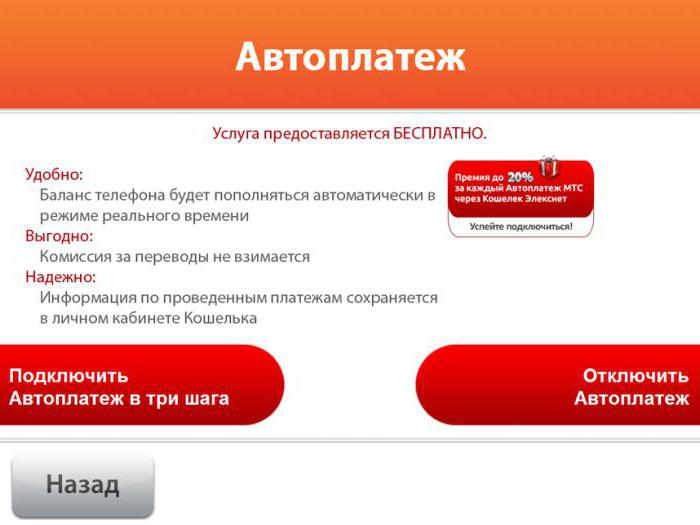 В постоянном потоке задач самые простые вещи, вроде своевременной оплаты аренды сервера, могут легко вылететь из головы. А когда на нём работает половина служебных сервисов, его остановка всегда не к месту.
В постоянном потоке задач самые простые вещи, вроде своевременной оплаты аренды сервера, могут легко вылететь из головы. А когда на нём работает половина служебных сервисов, его остановка всегда не к месту.
Три полезных инструмента помогут ускорить процесс оплаты, а местами даже автоматизировать его.
Подписка (автопродление с привязанного счёта)
Этот инструмент позволяет сохранить используемый вами способ оплаты и автоматически продлевать с него услуги. Благодаря этому не придётся регулярно пополнять баланс аккаунта и продлевать услуги вручную.
Подписку можно настроить через два способа оплаты:
- банковская карта (через системы PayMaster и Яндекс.Касса)
- электронный кошелёк — ЮMoney
Мы не храним данные банковских карт или электронных кошельков. Они сохраняются только на уровне платёжной системы, которая взаимодействует с банком вашей карты или кошелька и имеет соответствующие сертификаты безопасности.
Оформить подписку можно как для новых услуг в процессе заказа и оплаты, так и для действующих — в Личном кабинете, когда захотите, или во время продления услуги.
Подписка для новых услуг
Чтобы подключить подписку при заказе новой услуги, в параметрах укажите период автоматического продления:
В таком случае на следующем шаге система предложит привязать платёжные данные к вашему аккаунту при выборе доступного для сохранения способа оплаты. На этот же способ оплаты будет настроена подписка — то есть в следующем месяце оплачиваемая услуга будет продлена автоматически с уже привязанного счёта.
Если вы решите не настраивать автопродление, система предложит просто сохранить способ оплаты для настройки подписки в будущем. Но в этом случае вам придётся продлевать сервер вручную — или настроить автопродление позднее.
Если вы включили автоматическое продление или подтвердили сохранение счёта для повторной оплаты, на следующем шаге платёжная система запросит ваше подтверждение на привязку данных, email-адрес и номер телефона для отправки уведомлений об оплате услуг, данные карты или кошелька:
После этого потребуется ввести код подтверждения от вашего банка. В процессе система спишет и вернёт 1 рубль для проверки корректности указанных данных, после чего процесс привязки счёта будет завершён.
В процессе система спишет и вернёт 1 рубль для проверки корректности указанных данных, после чего процесс привязки счёта будет завершён.
В случае успешной привязки платёжная система отправит на ваш email, указанный на первом шаге привязки, письмо с уведомлением:
После привязки система в штатном режиме спишет средства за оплачиваемую услугу и отправит её на активацию.
Подписка для действующих услуг
Чтобы настроить подписку для уже активного выделенного сервера или других услуг, необходимо предварительно привязать удобный способ оплаты в Личном кабинете — раздел Клиент — Способы оплаты — «Создать». Выберите способ оплаты, заполните данные, запрашиваемые платёжной системой, и подтвердите привязку.
После привязки счёта для активации подписки для услуги перейдите в Личный кабинет — Товары — подраздел с нужной услугой. Выберите её в списке и нажмите кнопку «Изменить»:
В поле «Автоматическое продление» выберите период, на который услуга будет автоматически продлеваться: месяц, три месяца, полгода или год. После этого появится выбор способа оплаты:
Управление привязанными счетами
Привязывать новые счета и управлять существующими можно в Личном кабинете — раздел Клиент — «Способы оплаты»:
- «Создать» позволяет привязать новый способ оплаты. Процесс полностью идентичен привязке при оплате услуги, только система не списывает средства за услуги.
- «Изменить» позволяет переименовать способ оплаты (например, чтобы было удобнее различать несколько одинаковых).
- «Удалить» позволяет отвязать счёт от вашего аккаунта. При удалении привязанного счёта у всех услуг с настроенной через него подпиской будет отключено автоматическое продление — его придётся перенастроить или продлевать такие услуги вручную.

- «Настроить повторно» используется для перепривязки счёта в случае, если при оплате с него произошла ошибка.
Управление подписками
Все услуги с настроенной подпиской (автоматическим продлением с привязанного счёта) перечислены в Личном кабинете — раздел Финансы — Автопродление услуг:
«Изменить» позволяет отредактировать настройки подписки: например, выбрать другой период автопродления (на месяц, три месяца, полгода, год) или вообще отключить автопродление (отключить подписку).
«Способы оплаты» используется для выбора счёта, с которого должно оплачиваться автоматическое продление. Например, можно выбрать другой привязанный счёт или отключить подписку, настроив автопродление через «Лицевой счёт» (баланс Личного кабинета).
Детали работы подписки
Автоматическое продление по подписке срабатывает за один день до конца срока действия услуги. Если средств на привязанном счёте достаточно для платежа, услуга продлится.
Если средств будет недостаточно или привязанный счёт будет недоступен, система отправит уведомление об ошибке на ваш email. В Личном кабинете — Клиент — Способы оплаты статус привязанного счёта изменится на «Не работает».
Чтобы устранить проблему, проверьте, что на балансе вашей карты или кошелька достаточно средств. После этого в Личном кабинете — Клиент — Способы оплаты выберите ваш счёт и нажмите «Настроить заново» — потребуется перепривязать счёт с повторным вводом платёжных данных.
После перепривязки статус счёта в Личном кабинете изменится на «Включен». На следующие сутки система повторит попытку автоматического продления.
Автоплатёж (автопополнение баланса)
Автоплатёж используется для автоматического зачисления средств на лицевой счёт вашего аккаунта. Автопополнение срабатывает, если на балансе недостаточно средств для продления какой-либо услуги, либо за 7 дней до конца срока действия услуги.
Автопополнение срабатывает, если на балансе недостаточно средств для продления какой-либо услуги, либо за 7 дней до конца срока действия услуги.
Как и подписка, автоплатёж доступен только для двух способов оплаты:
- банковская карта (через системы PayMaster и ЮMoney)
- электронный кошелёк — ЮMoney
Управлять настройками автоплатежа можно в Личном кабинете — раздел Финансы — Автоплатёж. Чтобы начать подключение, нажмите «Настроить». Система предложит выбрать способ оплаты, настроить лимит списаний в месяц и отправит вас в платёжную систему для заполнения платёжных данных:
После заполнения платёжных данных потребуется ввести код подтверждения вашего банка. Для проверки корректности настроек система спишет 1 рубль. На этом шаге настройка завершена:
Перенастроить или отключить автопополнение можно в том же разделе Финансы — Автоплатёж:
Если при срабатывании автоплатежа способ оплаты, с которого он настроен, будет недоступен (недостаточно баланса или ошибки платёжной системы), на ваш email придёт соответствующее уведомление. Через 5 дней система повторит попытку. При повторной ошибке система будет повторять попытки автополнения ежедневно до успешного зачисления средств или удаления услуги.
В случае, если вы подключаете новые услуги или меняете конфигурацию существующих, потребуется перенастроить автоплатёж, указав новый лимит списаний в месяц.
Обещанный платёж
Услуга доступна для клиентов, которые пользуются услугами FirstDEDIC больше года. Откладывает остановку/удаление выделенного сервера на 3 дня. Опция пригодится в следующих случаях:
- Когда мало денег на счёте. До даты оплаты меньше 3 дней, а вы не успеваете пополнить счёт — возьмите обещанный платёж, и сервер будет работать ещё 3 дополнительных дня.

- Когда нет денег на счёте. Если сервер уже простаивает, а деньги ещё зачисляются — возьмите обещанный платёж, и сервер активируется сразу же на 3 дня.
Если до конца действия обещанного платежа вы не пополните счёт, сервер будет удалён.
Выходные не идут в счет трёх дней обещанного платежа. Если вы подключили его в пятницу, то сервер будет работать в Пт, Сб, Вс, Пн, Вт. Неважно, возьмёте вы обещанный платёж в 10:00 или 14:42, сервер будет остановлен/удалён в 23:59.
Дополнительные услуги, привязанные к серверу, продлеваются вместе с ним. Это панель ISPmanager, администрирование сервера, диск для бэкапов, гигабитный сетевой канал, операционная система.
Дни обещанного платежа пойдут в стоимость следующего месяца. Допустим, сервер остановился 10.02. Когда бы вы ни взяли обещанный платёж (10-го, 11-го или 12-го), следующее ежемесячное списание средств будет 10.03.
Как подключить Обещанный платёж?
Перейдите на главную страницу Личного кабинета — Обещанный платёж
*Опция может быть недоступна, если вы пользуетесь серверами FirstDEDIC менее года. В этом случае, чтобы воспользоваться отсрочкой оплаты и активировать услуги — напишите нам, предложим другие решения.
Выберите серверы, которые хотите запустить. Нажмите «Активировать».
Готово, услуги продлены и активированы. Повторно воспользоваться Обещанным платежом получится через 30 дней.
Процедура создания счета на оплату и пополнение баланса
В личном кабинете Вы можете самостоятельно проделать процедуру создания счета на оплату. Перейдите на вкладку “Управление аккаунтом” — “Баланс”.На вкладке Счета есть два варианта оплаты сервиса.
Пополнение баланса на произвольную сумму.
1. Нажмите на вкладку “Пополнение баланса на произвольную сумму”, впишите требуемую сумму и нажмите кнопку “Создать счет”.
* Счет будет автоматически выставлен и находиться в статусе “Ожидание оплаты”.После Вы можете этот счет сохранить в формате PDF , распечатать или же оплатить с помощью платежной системы онлайн.
Оплата сервиса по указанным тарифам.
1. Перейдите в поле “Аренда 1С”, выберите количество пользователей Стандарт, WEB, объем дискового пространства и период, за который хотите совершить оплату и нажмите кнопку “Создать счет”.
* Счет будет автоматически выставлен и находиться в статусе “Ожидание оплаты”. После Вы можете этот счет сохранить в формате PDF , распечатать или же оплатить с помощью платежной системы онлайн.
Дополнительные сервисы – Загрузка документов.
Помимо оплаты сервиса Аренда 1С Вы можете самостоятельно выставить счет за дополнительную услугу Загрузка документов.
1. Перейдите в поле “Аренда 1С”, нажмите кнопку “Доп.сервисы” — “Загрузка документов 1С”.
2. Выберите период оплаты лицензии и Количество страниц для распознания и нажмите кнопку “Создать счет”.
*Счет на оплату Загрузки документов можно выставлять одновременно со счетом на Аренду 1С.
Пополнение баланса и оплата счёта
Процедура оплаты
Чтобы произвести оплату:
- Перейдите на Главную страницу личного кабинета и нажмите кнопку Пополнить баланс.
- Укажите сумму и выберите метод оплаты.
- Выберите существующего плательщика или создайте нового. Укажите информацию о плательщике. В зависимости от выбранного метода оплаты этот шаг можно пропустить.
- Нажмите кнопку Завершить, чтобы подтвердить оплату.
 После этого вы будете перенаправлены на сайт выбранной системы для осуществления платежа.
После этого вы будете перенаправлены на сайт выбранной системы для осуществления платежа.
Средства будут зачислены на ваш лицевой счёт. Теперь при покупке товаров и услуг вы сможете выбрать вариант оплаты Лицевой счёт без создания нового .
Оплата услуги
Виды оплаты
Существуют следующие виды оплаты:
- авансовый платёж;
- оплата конкретной услуги;
- оплата при помощи сохранённых способов оплаты и создание подписок. Подробнее об этом см. Способы оплаты.
- автоплатёж.
Авансовый (пополнение баланса)
Счёт на авансовый можно выписать, если вы хотите пополнить баланс вашего лицевого счёта и использовать эти средства на покупку новых услуг или продление существующих.
При создании авансового платежа без привязки к конкретной услуге в счёте будет указано «Авансовый «.
Оплата услуги
Вы можете выписать и оплатить счёт за услугу. При формировании такого счёта в нём будет прописана именно эта услуга.
Для :
- Перейдите на Главную страницу и выберите услугу, которую хотите приобрести.
- В разделе Корзина нажмите кнопку Оплатить.
- Выберите метод оплаты и плательщика. Произведите оплату выбранным способом.
Автоплатёж
Автоплатёж — это автоматическое пополнение лицевого при низком балансе. Совершение платежа не потребует вашего баланс пополнится на сумму, которой хватит на месяц. В настоящий момент автоплатёж осуществляется через следующие системы:
- ;
- WebMoney с выпиской ;
- Stripe;
- PayMaster;
Чтобы настроить автоплатёж:
- Перейдите в раздел Финансы → Автоплатёж → Настроить.
- В форме настройки выберите метод оплаты и максимальную сумму, на которую можно пополнить баланс за месяц. Нажмите Продолжить.
- Выберите плательщика или создайте нового.
 Нажмите Далее.
Нажмите Далее. - Укажите информацию о плательщике и нажмите Далее.
- Нажмите кнопку Подтвердить. Это разрешит платёжной системе автоматически производить платежи за услуги вашего провайдера.
Как сменить плательщика
Если вы ранее производили оплату от физического лица и со временем появилась необходимость производить оплату от юридического лица (или наоборот), добавьте ещё одного плательщика для существующего аккаунта.
Для этого:
- Перейдите в раздел Клиент → Плательщики → кнопка Создать.
- Выберите страну регистрации плательщика и его статус — «Юридическое лицо», «Физическое лицо» или «Индивидуальный предприниматель».
- Укажите все необходимые реквизиты.
при создании авансового платежа или заказе/продлении услуги вы сможете выбрать данное лицо в качестве плательщика.
Проверка баланса и потраченных средств
Баланс вашего лицевого счёта отображается на странице Главная → Информация → Баланс.
Посмотреть информацию о средствах, списанных со счёта за заказ товаров и услуг, можно в разделе Финансы → Расходы.
- Наименование — товар или услуга, за покупку которой со счёта были списаны средства;
- Дата списания — дата, когда средства были сняты с вашего ;
- Сумма — сумма, списанная за товар или услугу;
- Оплачено платежами — платёж, с которого были взяты средства на оплату указанной услуги. Это может быть как авансовый, так и платёж за определенную услугу.
Бухгалтерские документы
Если вы производили оплату от юридического вам требуются отчётные документы, оригиналы можно запросить у вашего провайдера услуг. Копии документов распечатать самостоятельно в личном кабинете.
Например, Финансы → Платежи, выберите платёж и нажмите кнопку Печать. В открывшемся окне вы увидите копию счёта, которую можно распечатать.
Реквизиты в отчётных документах берутся из данных о плательщике. Если какая-то информация неверна или отсутствует, вы можете добавить или отредактировать её в разделе Плательщик → кнопка Изменить.
Активация ККТ и пополнение баланса в ЛК клиента
Покупка (оплата) тарифа в личном кабинете клиента возможна несколькими способами:
- Покупка подписки за счет денежных средств с баланса личного кабинета (в свою очередь пополнение баланса личного кабинета возможно несколькими способами, по счету и по банковской карте).
- Покупка подписки по банковской карте (моментальная оплата).
- Покупка подписки по ключу активации
Пополнение баланса личного кабинета:
1. Пополнение баланса при оплате счета.
Для пополнения баланса по счету, требуется сформировать счет в личном кабинете клиента, для этого необходимо перейти в раздел «Лицевой счет» и в блоке «Баланс» нажать кнопку «Пополнить баланс» (рис.1).
Рис.1
Далее в выпадающем списке необходимо выбрать пункт «Счет на оплату» (рис.2).
Рис. 2
После этого откроется окно в котором необходимо будет указать сумму для оплаты, после ввода суммы необходимо нажать кнопку «Скачать» (рис.3).
Рис. 3
Сформируется счет на оплату в формате docx. Данный счет необходимо оплатить. В ближайшее время после оплаты счета денежные средства будут отражены на балансе.
2. Пополнение баланса по банковской карте.
Для пополнения баланса по банковской карте, так же требуется перейти в раздел Лицевой счет и нажать кнопку «Пополнить баланс», но в выпадающем меню требуется выбрать пункт «Банковская карта» (рис.4).
Рис. 4
После этого откроется окно в котором необходимо указать сумму пополнения и нажать на кнопку «Продолжить», так же необходимо поставить галочку о согласие с условиямиправил оплаты (рис. 5).
5).
Рис. 5
После этого будет осуществлен переход на страницу банковского сервиса по приему платежей онлайн, в данной форме необходимо указать реквизиты банковской карты и адрес электронной почты. После ввода информации необходимо нажать на кнопку «Оплатить». После оплаты денежные средства будут зачислены на баланс личного кабинета, а на указанный адрес электронной почты поступит электронный чек о совершенной операции (рис.6).
Рис. 6
Покупка и активация подписки:
• Покупка подписки за счет денежных средств с баланса
Для покупки подписки с баланса личного кабинета необходимо перейти в раздел «Лицевой счет», далее перейти в раздел «Оплата ККТ», предварительно необходимо убедиться что на балансе есть денежные средства для покупки подписки (рис.7).
Рис. 7
Далее необходимо найти кассу на которую требуется купить подписку и отметить ее галочкой, после чего необходимо нажать «Купить подписку» (рис.8).
Рис. 8
В открывшемся окне необходимо выбрать тариф и в строке тариф выбрать соответствующий баланс с которого будут списаны денежные средства (рис. 9).
Рис. 9
Купленная подписка отобразится на кассе в статусе «Не активирована», для активации подписки требуется так же отметить кассу галочкой и нажать кнопку «Активировать подписку», либо купленная подписка активируется автоматически как только от кассы будет получен первый кассовый чек (рис. 10).
Рис. 10
• Покупка подписки на кассу по банковской карте
Для покупки подписки по банковской карте требуется выполнить такие же действия как и пр покупке подписки с баланса, только на этапе оплаты в строке с балансом необходимо выбрать пункт «Банковская карта», поставить галочку о согласие с условиями правил и нажать «Купить подписку» (рис. 11). Далее будет выполнен переход на страницу банковского сервиса (способ оплаты описан в разделе “Пополнение баланса по банковской карте»).
Рис. 11
Процесс активации подписки купленной по банковской карте идентичен процесс активации подписки купленной с баланса.
• Покупка и активация подписки купленной по ключу активации
Для покупки подписки по ключу активации так же требуется перейти в раздел «Лицевой счет» — «Оплата ККТ», в списке и соответствующих фильтрах требуется найти кассу на которую будет куплена подписка и отметить кассу галочкой. Далее в строке с кассой требуется нажать кнопку «Ключ активации», в открывшемся окне требуется ввести номер ключа активации и нажать кнопку «Активировать» (рис. 12).
Рис. 12
Скачать инструкцию по активации подписки и пополнению баланса в ЛКК
Биллинговый портал: ShipMonk
Разделы:
I. Введение
II. Инструкции
I. Введение
Здесь, в ShipMonk, мы стремимся сделать все прозрачным, и биллинг не является исключением. Вот почему у нас есть вся ваша платежная информация, удобно расположенная на вашем платежном портале.
После того, как вы войдете в свою учетную запись, нажмите [$ Account Balance] в правом верхнем углу, и вы будете перенаправлены на панель управления счетами.
Панель управления счетами — это то место, где вы можете увидеть сводную информацию о своем текущем балансе, версии счетов для печати и загрузки, а также место, куда вы отправитесь, чтобы пополнить свои средства (и / или настроить автоматическое пополнение).
Чтобы просмотреть полную разбивку всех расходов по каждому счету, выберите «Подробности» в столбце «Действия». Затем прокрутите вниз, чтобы просмотреть расходы по каждой позиции.
II. Инструкции
Пополнение средств и автоматическое пополнение
На вашем счете должен быть положительный баланс, чтобы заказы прошли стадию обработки.
Есть два варианта пополнения счета:
Вариант 1: Автоматическое пополнение (рекомендуется)
Настройте свой счет на автоматическое пополнение, чтобы не было задержек в обслуживании из-за недостатка средств. По сути, заранее определенная сумма кредита будет добавлена к вашей учетной записи, когда баланс вашей учетной записи упадет ниже определенной суммы.
По сути, заранее определенная сумма кредита будет добавлена к вашей учетной записи, когда баланс вашей учетной записи упадет ниже определенной суммы.
Вот шаги для настройки автоматического пополнения:
1. Выберите «Пополнить» на панели управления счетами
2.Выберите параметр «Автоматическое пополнение» и включите «Автоматическая оплата»
3. Добавьте способ оплаты
Пошаговые инструкции см. Ниже.
4. Завершить настройку
Выберите, когда вы хотите пополнить счет (т.е. когда баланс упадет ниже) и на сколько (т.е. автоматически пополнить на эту сумму). Кроме того, вы можете установить максимальное количество раз, которое разрешено пополнять каждый день.
Примечание. Минимальная сумма пополнения для вашего счета составляет 250 долларов США.
Вариант 2: Пополнение вручную
Если вы не хотите настраивать автоматическое пополнение, вы можете вручную пополнить баланс своего счета.
Если на вашем счете недостаточно свободных средств для подачи ваших заказов на выполнение, они останутся в «обработке». Эти заказы будут отправлены на выполнение, когда на счете будет достаточно средств. Существует вероятность задержки между моментом уведомления о низком уровне или отсутствии средств на вашем счете и моментом пополнения счета вручную.
Прежде чем вы сможете пополнить свой счет, нам необходимо сохранить вашу платежную информацию.
Добавление способа оплаты
1. Выберите вкладку Платежная информация на платежном портале
2. Нажмите «Добавить способы оплаты»
3. Выберите предпочтительный способ оплаты из параметры на экране
Способы оплаты
Здесь вы можете увидеть различные способы оплаты, которые мы поддерживаем:
Кредитные карты
Банковский счет
Просто перейдите по ссылкам, чтобы синхронизировать свой аккаунт в ShipMonk.
ACH
Мы поддерживаем платежи ACH в том случае, если ваш банк не поддерживается на вкладке «Банковские счета». Все банковские счета в США поддерживаются через ACH. К сожалению, мы не поддерживаем международные банковские счета, содержащие нечисловые значения.
Примечание. После регистрации для платежей ACH вам необходимо будет подтвердить свой маршрут и номера счетов с помощью процесса микродепозитов.
Вот как это работает:
1.На ваш счет будут зачислены два небольших депозита.
2. Как только депозиты появятся на вашем счете, вам нужно будет ввести суммы для двух депозитов на вашем платежном портале ShipMonk.
Рядом с ACH в разделе «Сохраненные способы оплаты» на вкладке «Платежная информация» вам нужно будет нажать «Подтвердить» в течение нескольких дней после внесения этих микроплатежей на ваш счет.
Примечание. Перевод средств на ваш счет может занять 2-3 дня.
После того, как вы нажмете «Подтвердить» , вы будете перенаправлены на экран проверки.После ввода обеих сумм микродепозитов нажмите «Подтвердить» . На этом этапе ваш ACH будет привязан.
Если у вас есть какие-либо вопросы о том, как работает биллинг, пожалуйста, сообщите своему инженеру по счастью!
14 Как выбрать способ оплаты для автоматического пополнения баланса: IngramCloud
Обзор
Этот документ предоставит вам необходимую информацию о том, как выбрать способ оплаты для автоматического пополнения баланса.
Процесс
Чтобы настроить автоматическое пополнение баланса:
- Войдите в панель управления Ingram Micro Reseller. Переключитесь на классическую панель.
- В CBC Billing RCP перейдите в Система > Мой статус реселлера . Подробный баланс вашего счета и настройки автоматического пополнения баланса отображаются на экране
3.:no_upscale()/imgs/2018/11/26/19/2807019/b9a9ea3d0931969fbe76ff14739ab1881ca95f5b.png) Нажмите Изменить . Откроется диалоговое окно редактирования параметров пополнения.
Нажмите Изменить . Откроется диалоговое окно редактирования параметров пополнения.
4. В разделе TopUp Options вы можете включить или отключить автоматическое пополнение баланса торгового посредника, выбрав / отменив выбор опции Enable TopUp .
5. Если включена опция Включить TopUp , станут доступны остальные настройки пополнения:
Выберите способ оплаты, который будет использоваться для автоматического пополнения баланса
- Использовать метод оплаты по умолчанию — система будет использовать способ оплаты, настроенный по умолчанию, в момент совершения платежа.
- Использовать указанный способ оплаты — система будет использовать явно определенный метод оплаты, а не метод по умолчанию.
Выберите способ оплаты, который будет использоваться для автоматического пополнения баланса:
- Введите лимит в поле Порог пополнения доступного баланса . Когда ваш баланс опускается ниже этого лимита, автоматически создается оплата на сумму автоматического пополнения с использованием метода оплаты, настроенного для автоматического пополнения баланса.
- Введите сумму автоматического пополнения в поле Auto TopUp Amount .
- Если вы хотите, чтобы платеж для автоматического пополнения баланса создавался на сумму заказа клиента, выберите опцию Создать пополнение для суммы заказа клиента . Если выбрана эта опция, то опция Auto TopUp Amount автоматически отключается.
Чтобы подтвердить все изменения, нажмите Сохранить.
Заключение:
В этом документе представлена информация о том, как выбрать способ оплаты для автоматического пополнения баланса.
Наступила эра автозаполнения продуктовых магазинов
Пандемия COVID-19 ускоряет принятие потребителями автоматического пополнения запасов продуктов питания.
Согласно последнему исследованию Acosta, посвященному изменению покупательских привычек, потребители обращаются к программам пополнения запасов продуктов в Интернете как способу избежать отсутствия товаров в магазинах и даже в Интернете с помощью таких сервисов, как Instacart или собственные веб-сайты розничных продавцов.Это также способ избежать посещения обычных магазинов.
Исследование Acosta показывает, что 38% покупателей разместили заказ по подписке на продукты питания в Интернете за последние четыре недели. К наиболее популярным категориям, покупаемым этим методом, относятся товары для здоровья и красоты (19% онлайн-подписок содержали товары для здоровья и красоты), продукты питания и напитки длительного хранения (18%), а также бумагу и чистящие средства (18%). Многие из этих покупателей сделали свои первые онлайн-заказы на подписку.Из покупателей, заказавших свежие продукты и напитки по онлайн-подписке, 55% делали заказ впервые. 47% покупателей, заказавших наборы для еды по онлайн-подписке, делали покупки впервые. 46% покупателей, заказавших алкоголь по онлайн-подписке, заказали впервые.
«Электронная коммерция росла ускоренными темпами — на два или три года — и новая тенденция, которую мы наблюдаем, — это то, что покупатели обращаются к онлайн-подписке, многие впервые», — сказал Дариан Пикетт, генеральный директор Джексонвилля, Флорида.на основе Acosta. «Это служит способом решения проблемы отсутствия запасов, с которой они столкнулись, а также позволяет потребителям не посещать обычные магазины. Здоровье, красота и алкоголь являются неудивительно популярными категориями подписки, поскольку во многих штатах эти магазины еще не возобновлено «.
Четвертый отчет об исследовании COVID-19 компании Acosta содержит другие сведения о текущих опасениях и поведении потребителей, а также прогнозы для индустрии потребительских товаров, выходящей из этого глобального кризиса, в том числе:
- В период с 17 по 23 апреля 61% покупателей сообщили, что более половины их товаров были в наличии, что на 6% больше, чем в период с 4 по 7 апреля.

- Сорок три процента покупателей нашли приемлемую замену по крайней мере для половины товаров, которых нет в наличии.
- Торговые марки магазинов оказались хорошей альтернативой для покупателей: с момента вспышки болезни 40% покупателей покупают магазины других торговых марок.
- Из этих покупателей 57% делают это, чтобы заменить свой обычный бренд, а 35% делают это, чтобы сэкономить.
- Пятьдесят шесть процентов миллениалов и 29% тех, кто родился в результате экономического бума, покупают больше брендов в магазинах.
- Шестьдесят три процента покупателей заявили, что они будут продолжать покупать по крайней мере некоторые бренды в магазинах после пандемии.
Что касается перехода к следующей фазе пандемии, Акоста выпустила следующие рекомендации:
- Розничным торговцам необходимо адаптироваться к ускоренному росту электронной коммерции, поскольку потребители обращаются к онлайн-покупкам гораздо быстрее из-за COVID-19. У розничных продавцов есть возможность инвестировать в возможности сбора и получения товаров по принципу «щелкни и забери».
- Покупатели будут по-прежнему осторожно относиться к несущественным расходам и будут все больше искать сделок, что приведет к снижению объемов продаж и покупке большего количества торговых марок.Розничным торговцам и брендам следует перепланировать отложенные рекламные акции.
- Розничным торговцам необходимо работать над восстановлением полок и ассортимента. Те, у кого есть доступ к данным в реальном времени, лучше всего подходят для борьбы с проблемами инвентаря.
- Цепочка поставок должна быть основным направлением для розничных торговцев и брендов, поскольку они пытаются сбалансировать продажи в магазине и продажи через Интернет.
Чтобы просмотреть полный отчет, щелкните здесь.
Автоматическое пополнение счета — Документация BILLmanager
Периодические платежи — это автоматические списания средств, которые происходят через определенные промежутки времени. Они не требуют повторного ввода реквизитов банковской карты или электронного кошелька. Регулярные платежи в BILLmanager используются для автоматического пополнения лицевого счета (автоматическая оплата) и создания подписок. Дополнительные сведения о настройках подписки см. В разделе Подписки.
Они не требуют повторного ввода реквизитов банковской карты или электронного кошелька. Регулярные платежи в BILLmanager используются для автоматического пополнения лицевого счета (автоматическая оплата) и создания подписок. Дополнительные сведения о настройках подписки см. В разделе Подписки.
В случае использования рекуррентных платежей для автопополнения лицевого счета, пользователь один раз настраивает автоматическое пополнение счета, после чего его баланс пополняется автоматически по мере необходимости.
Средства зачисляются на счет BILLmanager автоматически, когда у клиента недостаточно средств для оплаты услуг с автоматическим продлением или ежедневным циклом выставления счетов.Размер каждого регулярного платежа формируется исходя из предполагаемых расходов на следующий месяц.
Пример: клиент заказывает услугу виртуального хостинга за 150 евро в месяц и активирует опцию автоматического продления. Клиент использует регулярные платежи. После оплаты услуги на его счету осталось 10 евро.
Итак, ориентировочные расходы на следующий месяц — 140 евро. Система будет производить регулярный платеж в размере 140 евро. На третий месяц система заплатит полную стоимость — 150 евро.
Если автоматический платеж не прошел, клиент получит сообщение об ошибке «Невозможно завершить автоматический платеж».
Конфигурация
Область администратора
Некоторые способы оплаты поддерживают регулярные платежи:
Чтобы включить повторяющиеся платежи, перейдите к Провайдеру → Способы оплаты → Изменить → установите флажок Регулярные платежи :
Этот флажок также доступен в форме создания нового способа оплаты Провайдер → Способ оплаты → Добавить → Регулярные платежи .
Если эта опция включена, система будет добавлять новые поля конфигурации, специфичные для каждого способа оплаты. Для получения дополнительной информации см. Файл.
Для получения дополнительной информации см. Файл.
Кабинет клиента
Параметры управления повторяющимися платежами можно найти в Финансы → Автооплата . Этот раздел меню скрыт, если поставщик услуг не настроил способ оплаты, поддерживающий автоматическое выставление счетов. В форме конфигурации клиент может выбрать желаемый способ оплаты и ввести максимальную сумму платежа.Чтобы создать автоматический платеж без лимита, оставьте поле Максимальная сумма платежа пустым.
Если на счету клиента недостаточно средств для автоматического платежа, BILLmanager отправит на его электронную почту уведомление о достижении ежемесячного лимита автоплатежей ». Уведомление отправляется только после первой неудачной попытки произвести автоматический платеж. платеж
Например, общая сумма автоплатежей за текущий месяц составляет 90 евро, а лимит — 100 евро.Сегодня день, когда система автоматически спишет со счета 20 евро. Предстоящая сумма автоплаты составит 110 евро. Эта сумма превышает указанный лимит, поэтому BILLmanager отменит платеж и отправит уведомление клиенту по электронной почте.
Нажатие Подтвердить перенаправит клиента в платежную систему, чтобы разрешить автоматические платежи компании поставщика.
Как создается платеж
Следующее задание cron создает платеж:
BILLmanager обрабатывает автоплатежи 1 0 * * * / usr / local / mgr5 / sbin / billmaintain - повторяющаяся команда> / dev / null 2> & 1
Платеж будет создан при условии, что на балансе клиента недостаточно средств для продления услуг с включенной опцией автопродления и ежедневной оплатой.Процесс оплаты начинается сразу после создания.
Параметр LowMoneyNoticePeriod в файле конфигурации влияет на то, за сколько дней до окончания обслуживания будет создан автоматический платеж.
Если система не смогла произвести платеж
Журналы проверок
Если в процессе платежа на стороне платежного шлюза произошла ошибка, статус платежа в BILLmanager будет «Новый». Файл журнала / usr / local / mgr5 / var / logs / billmgr.log будет содержать следующую информацию:
core_module Запрос ИНФО [pm] [root] 'func = payment.recurring.payerror & out = xml & payment = '
Где
payment_system — имя платежного шлюза.
payment_id — идентификатор платежа в BILLmanager.
Чтобы получить информацию о проблеме, откройте файл журнала соответствующей платежной системы.
Лог-файлы платежных систем
YooKassa — / usr / local / mgr5 / var / ycresult.журнал .
Adyen — /usr/local/mgr5/var/adyenrecresult.log .
WebMoney со счетом — /usr/local/mgr5/var/pmwebmoneyas.log .
Stripe — /usr/local/mgr5/var/pmstripe.log .
PayMaster — /usr/local/mgr5/var/pmpaymaster.log .
SimplePay — /usr/local/mgr5/var/simplepayrecurringresult.log .
Invalid_token
Если платежная система отправит ответ invalid_token, BILLmanager будет использовать просроченный или недействительный токен авторизации.В этом случае лог-файл платежной системы содержит следующую строку:
libmgr ERROR Ошибка: Тип: '_error' Объект: 'expired' Значение: 'invalid_token'
Для решения проблемы настройте новую автоматическую оплату в клиентском кабинете:
- Перейдите на Финансы → Автооплата .
- Отключить старую автоплату.

- Настроить новый.
Расходы на E-ZPass по штатам 2021
Созданная в 1987 году, E-ZPass представляет собой электронную систему взимания платы за проезд, используемую на большинстве платных дорог, мостов и туннелей на Среднем Западе и Востоке США.
E-ZPass использует метки, которые являются транспондерами RFID, которые передают уникальный радиосигнал для ответа на передатчики платы за проезд. Клиенты E-ZPass могут объединяться в выделенные полосы движения или полосы «Express E-ZPass», которые физически отделены от пунктов взимания платы и не требуют от водителей снижения скорости.
Межведомственная группа E-ZPass состоит из 39 агентств в 17 штатах. В некоторых штатах есть свои независимые системы, использующие ту же технологию, и впоследствии они были включены в систему E-ZPass.Примерами являются I-Pass в Иллинойсе и NC Quick Pass в Северной Каролине.
E-ZPass обычно предлагается в качестве дебетового счета, на котором пользователи вносят предоплату или добавляют деньги на свои счета, а дорожные сборы вычитаются из этой суммы, когда клиенты проходят через дорожные сборы. Кроме того, некоторые агентства взимают ежемесячную плату за счет, обычно всего 1,00 или 1,50 доллара.
Сколько стоит учетная запись E-ZPass? Есть ли годовая плата? Сколько стоит транспондер E-ZPass? Пополняется ли мой счет автоматически? Стоимость систем E-ZPass в каждом штате варьируется.
Система E-ZPass
Massachusetts не предусматривает годовой платы или залога. Клиенты должны внести первоначальную комиссию в размере 20 долларов США при открытии счета с автоматическим пополнением и 30 долларов США при открытии пополнения счета вручную. Минимальный баланс, необходимый в Массачусетсе, составляет 20 долларов, а автоматическое пополнение счетов составляет 10 долларов.
В Вирджинии счета E-ZPass, открытые в сервисном центре, требуют, чтобы новый клиент внес предоплату не менее 35 долларов за проезд. Транспондеры, продаваемые в избранных магазинах, также стоят 35 долларов и включают 15 долларов предоплаченного баланса междугородных сборов для немедленного использования и дополнительные 20 долларов предоплаченного баланса междугородных сборов после регистрации транспондера в учетной записи.Допустимый минимальный баланс составляет 35 долларов на единицу, и счета автоматически пополняются ниже 10 долларов до среднего ежемесячного использования или 35 долларов на единицу, в зависимости от того, что больше.
Транспондеры, продаваемые в избранных магазинах, также стоят 35 долларов и включают 15 долларов предоплаченного баланса междугородных сборов для немедленного использования и дополнительные 20 долларов предоплаченного баланса междугородных сборов после регистрации транспондера в учетной записи.Допустимый минимальный баланс составляет 35 долларов на единицу, и счета автоматически пополняются ниже 10 долларов до среднего ежемесячного использования или 35 долларов на единицу, в зависимости от того, что больше.
Система E-ZPass
Ohio имеет годовую плату в размере 9 долларов США и требует внесения залога в размере 3 долларов США для активации транспондера. Для открытия счета требуется минимальный баланс в размере 25 долларов США на транспондер. Когда баланс достигает или падает ниже 10 долларов, счет автоматически пополняется до 25 долларов. Цены на транспондер зависят от пункта взимания дорожных сборов.
Система I-Pass
Illinois стоит 30 долларов, возвратный депозит 10 долларов и предоплата 20 долларов.Минимальный баланс составляет 20 долларов, а счет автоматически пополняется на 10% от среднемесячного использования или минимум 10 долларов. Ежегодная плата за I-Pass не взимается.
В Индиане
, для E-ZPass требуется депозит в размере 7 долларов США и ежегодная плата в размере 12 долларов США. Минимальный баланс составляет 10 долларов США или среднее значение за месяц, а счет автоматически пополняется на 25% от среднего значения за три месяца или минимум 2,50 доллара США.
Система E-ZPass
Delaware требует внесения депозита в размере 25 долларов США и единовременной платы в размере 15 долларов США за каждый дополнительный транспондер, добавленный к учетной записи.Требуемый минимальный баланс составляет 25 долларов США. Счет пополняется на уровне 10 долларов США или ниже, если вы являетесь клиентом кредитной карты, и когда ваш счет падает ниже 50% от суммы пополнения, если вы являетесь клиентом чеков или наличных денег.
Транспондеры
New Hampshire E-ZPass стоят 7,40 доллара за бирку на лобовое стекло и 13,49 доллара за бирку номерного знака.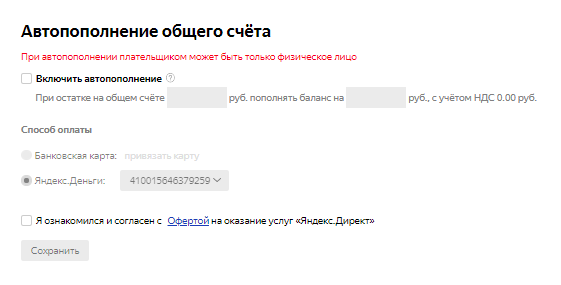 Клиенты должны внести минимальную предоплату в размере, достаточном для оплаты дорожных сборов за шесть недель или минимум 30 долларов США. У клиентов есть возможность арендовать транспондер за 0 долларов.50 в месяц. По истечении первого года клиенты должны платить 1 доллар США в месяц, чтобы получать бумажные отчеты по своим счетам.
Клиенты должны внести минимальную предоплату в размере, достаточном для оплаты дорожных сборов за шесть недель или минимум 30 долларов США. У клиентов есть возможность арендовать транспондер за 0 долларов.50 в месяц. По истечении первого года клиенты должны платить 1 доллар США в месяц, чтобы получать бумажные отчеты по своим счетам.
В штате Мэн бирки E-ZPass стоят 10 долларов за внутреннюю бирку на лобовое стекло и 17 долларов за внешнюю бирку номерного знака. Требуемый минимальный начальный баланс составляет 20 долларов для одного тега и 40 долларов для двух или более. Нет ни годовой платы, ни минимальной суммы пополнения.
Система E-ZPass
West Virginia имеет единовременную скидку для клиентов E-ZPass в размере 25 долларов США за один год неограниченного путешествия и единовременную плату в размере 13 долларов США за транспондер.Другой тип учетной записи позволяет вам вносить депозит в размере 10 долларов США и ежегодную плату в размере 5 долларов США и автоматически пополнять счет при балансе в 10 долларов США.
В Пенсильвании новые клиенты E-ZPass будут платить 35 долларов за первый транспондер и 3 доллара в год. Дополнительные респонденты — 38 долларов. Есть депозит 25 долларов; однако депозит не требуется, если клиент выбирает автоматическое пополнение. Когда баланс счета достигает 10 долларов или меньше, он автоматически пополняется на 35 долларов за транспондер.
Система E-ZPass
Нью-Джерси взимает с клиентов 18 долларов в год: 1 доллар в месяц за обслуживание и еще 1 доллар за выписки за два месяца.Новые клиенты должны внести возвращаемый депозит в размере 10 долларов за каждую бирку, если их метод пополнения — наличные или чек. Минимальный остаток на счете составляет 25 долларов США.
Система E-ZPass
New York также взимает ежемесячную плату за обслуживание в размере 1 доллара США и 6 долларов США в год за ежемесячные выписки. Клиенты в штате Нью-Йорк могут приобрести бирку за 25 долларов, а клиенты из Нью-Йорка или Лонг-Айленда могут приобрести бирку за 30 долларов. После регистрации тега к аккаунту применяется полная цена тега — 25 или 30 долларов. Разные планы счетов имеют разные установленные минимальные остатки, и клиенты должны пополнять свои счета на предоплаченную сумму, когда остаток падает ниже установленного минимума.
После регистрации тега к аккаунту применяется полная цена тега — 25 или 30 долларов. Разные планы счетов имеют разные установленные минимальные остатки, и клиенты должны пополнять свои счета на предоплаченную сумму, когда остаток падает ниже установленного минимума.
В Род-Айленде транспондеры E-ZPass стоят 10 долларов за внутреннюю метку и 15 долларов за внешнюю метку. По истечении первого года клиенты должны платить 1 доллар в месяц, чтобы получать ежемесячные выписки по почте. Клиенты должны внести минимальную предоплаченную сумму дорожных сборов, достаточную для оплаты дорожных сборов в течение 6-недельного периода с минимальным балансом 25 долларов США за транспондер. Когда баланс счета достигает или падает ниже 10 долларов, он автоматически пополняется до 25 долларов или до среднего значения за 6 недель.
Внутренние транспондеры
Maryland E-ZPass предоставляются бесплатно.Для каждого транспондера требуется предоплата в размере 25 долларов США. Ежегодная плата в размере 18 долларов не взимается для адресов Мэриленда. Учетные записи клиентов будут автоматически пополняться, когда баланс счета упадет ниже 10 долларов США примерно до месячного уровня использования.
E-ZPass доступен во Флориде на скоростной автомагистрали Центральной Флориды вокруг метро Орландо.
Kentucky E-Z Pass известен как Riverlink. Для открытия счета до четырех автомобилей требуется минимальный баланс в размере 20 долларов США.
Введение в автоматическое пополнение маржи (контракт USDT) — Официальная справка Bybit
Режим перекрестной маржи — это режим маржи по умолчанию для Bybit. Автоматическое пополнение маржи (AMR) доступно только в режиме изолированной маржи , когда маржа, которую вы разместили в позиции, изолирована от баланса вашего счета. Bybit не будет автоматически извлекать дополнительную маржу из доступного баланса для вашей позиции. Это также означает, что в этом режиме максимальная сумма, которую вы потеряете в результате ликвидации, представляет собой начальную маржу, которую вы разместили для конкретной позиции.
Изолированная маржа используется для спекулятивных позиций. Изолируя маржу, пользователи могут лучше контролировать риски, чтобы ограничить максимальный убыток позицией, когда рынок движется в неблагоприятном направлении.
AMR — это функция, которая позволяет трейдерам автоматически добавлять маржу к существующим открытым позициям, чтобы избежать ликвидации. После включения AMR каждый раз, когда ваш уровень маржи приближается к уровню поддерживаемой маржи, Bybit будет пополнять маржу из вашего доступного баланса.Полученная сумма будет эквивалентна начальной марже, которая в настоящее время используется для этой позиции. Если доступного баланса недостаточно, Bybit использует весь оставшийся баланс для пополнения маржи позиции. После добавления маржи к позиции вы также можете заметить, что цена ликвидации будет дальше от цены маркировки.
Чтобы активировать / деактивировать AMR, пользователи могут включить режим «AutoMargin» в разделе «Position».
* Примечание:
Когда AMR включен, самое низкое кредитное плечо для позиции ограничено 1x.Дополнительная маржа не будет добавлена, если позиция уже имеет кредитное плечо 1x, даже если имеется избыточная доступная маржа.
Пример: процесс автоматического пополнения маржи
У трейдера доступный баланс 10000 USDT. Текущая цена BTC составляет 8000 долларов США. Он открывает длинную позицию по 5 контрактам BTCUSDT, используя начальную маржу в 4000 долларов США и кредитное плечо 10x. При ставке поддерживающей маржи 0,5% цена ликвидации составляет 7 240 долларов США. Оставшийся доступный баланс составит 6000 долларов США.
Цена отметки
упадет до 7240 долларов США и достигнет цены ликвидации. Автоматическое пополнение маржи автоматически возьмет на себя процесс и предотвратит ликвидацию позиции. Он будет использовать сумму из доступного баланса для пополнения маржи до 4000 долларов США, в результате чего на доступном балансе останется 2000 долларов США. Новая цена ликвидации теперь будет составлять 6 440 долларов США, а начальная маржа, рассчитанная для этой позиции, теперь будет составлять 8000 долларов США.
Новая цена ликвидации теперь будет составлять 6 440 долларов США, а начальная маржа, рассчитанная для этой позиции, теперь будет составлять 8000 долларов США.
Если цена BTCUSDT продолжит падать и достигнет новой ликвидационной цены в 6440 долларов США, автоматическое пополнение маржи снова вступит в силу, но на этот раз, только для пополнения позиции за счет оставшихся 2000 долларов США на доступном балансе.Новая цена ликвидации позиции теперь будет на уровне 6 040 долларов США.
Однако, поскольку на счете не осталось доступного остатка, если цена достигнет 6040 долларов США, позиция будет окончательно ликвидирована, поскольку автоматическое пополнение маржи больше не будет автоматически действовать, чтобы предотвратить ликвидацию позиции.
* Примечания
1) Когда запускается ликвидация, система сначала отменяет все невыполненные активные ордера на счете, чтобы высвободить больше доступной маржи, и использует это, чтобы попытаться избежать ликвидации
2) Обратите внимание, что приведенные выше расчеты не включают комиссии за торговлю.
Пример: разница между кросс-маржей и изолированной маржей с AMR
При размещении ордеров с кросс-маржой трейдеры не смогут выбрать кредитное плечо для использования, вместо этого будет использоваться максимальное кредитное плечо.
Однако при использовании режима изолированной маржи с AMR трейдеры могут выбрать маржу, которую они хотят использовать при размещении ордеров. Таким образом, можно контролировать размер используемого кредитного плеча, и весь доступный баланс по-прежнему будет использоваться для поддержания текущей позиции.
В отличие от режима кросс-маржи, который использует весь доступный баланс для расчета цены ликвидации, трейдеры будут уведомлены, когда срабатывает AMR, и это позволяет трейдерам лучше управлять своей позицией.
Банкноты
* в режиме изолированной маржи длинная и короткая позиции остаются независимыми и могут быть ликвидированы в обоих направлениях.
| 9. T h e автоматическое пополнение o f t he Непредвиденные обстоятельства […] Преимущество фонда заключается в обеспечении свободного доступа к фондам […] случай непредвиденной ситуации перед судом. icc-cpi.int | 9 . L a reposici n automtica d el Fon do pa ra На случай непредвиденных обстоятельств […] ofrece la ventaja de garantizar un acceso inmediato a los fondos […] si la Corte se enfrentara a una situacin imprevista. icc-cpi.int |
.Химические вещества, содержащие обозначение AR в […] kodak.com | Los productos qumicos que contienen la designacin AR en su nombre son aptos […] kodak.com |
Обработка всей соответствующей складской деятельности, такой как поступление товаров, отпуск товаров, […] доставок, внутренних и […] Подготовка к производственным участкам и обработка разницы в запасах help.sap.com | Gestin de las actividades de almacn релевантес, como entradas de mercancas, salidas de mercancas, […] entregas, traslados […] material en reas de produccin [. у manejo de las diferencias de stock. help.sap.com |
| E- 6A R ( автоматическое пополнение ) c ar тонны имеют уникальный цвет […] Кодировка , которая упрощает идентификацию продукта и […] сводит к минимуму возможность ошибок оператора при смешивании. kodak.com | Los envases de E- 6AR ( ref uer zo automtico) i ncorporan u n c digo d e colores […] exclusivo que coefica la Identificacin de los […] продуктов и уменьшают количество ошибок, которые могут быть обнаружены. kodak.com |
| I f автомат s t o r e экзамен пополнения i s pl e , автоматическое пополнение p l an ning), чтобы заказать дополнительные артикулы. help.sap.com | Si se ut iliz a el reaprovisionamiento de t ien da automtico (p or ej em 901, la plo 905 ci n de reaprovisionamientos automtica) , par a pedir […] artculos adicionales. справка.sap.com |
Дополнительными компонентами являются восстановитель нитратов и кальциевый реактор с […] SP 3000 и […] вода из аквариума. vivapet.es | Como components adicionales tiene el Nitrarreductor, el […] Reactor de Calcio y el Niveaustat [. del acuario. Требуется бомбовая дозировка SP 3000. vivapet.es |
| T h e Автоматическое пополнение e l im inates the […] необходимо провести типичную физическую инвентаризацию или переназначить продукт. deister.es | L a reposicin automtica el imi na la n ecesidad […] de realizar inventory fsicos o de recolocar el producto. deister.es |
| To acti va t e автоматическое пополнение , s im ply выберите временной интервал […] для будущих поставок в раскрывающемся меню рядом с товаром (ами). Clinique.com | Para activar el re abast eci mie nto automtico, simplemente s elec cion a la frecuencia […] de los envos futuros en el men desplegable junto al producto. espanol.clinique.com |
В отчете Суда рассмотрены три варианта, указанные Комитетом в отчете […] о работе своей одиннадцатой сессии и рекомендовал принять […] icc-cpi.int | En el informe de la Corte se revisaron las tres opciones definedadas por el Comit en el informe sobre los […] trabajos de su 11 perodo de sesiones y se recomend la Adoption de la […] icc-cpi.int |
Потенциальная интеграция с типичными ERP-системами обеспечивает абсолютные данные [. прозрачность сделки купли-продажи на […] и производственное планирование. futura4retail.com | La integrationcin existente en sistemas ERP usuales se encarga de una transparent […] Absoluta de datos de las ventas en Cajas, […] y la planeacin de produccin. futura4retail.com |
Инвентарь поддерживает случайное обнаружение на основе действий, направленное […] и многое другое. deister.es | El Inventario soporta actividades de […] localizacin aleatoria, Радио […] lectura de cdigos de barras и т. Д. deister.es |
| Optio n 2 : Автоматическое пополнение ( R например, только istered Accounts). autoexpreso.com | Opcin 2. Pag o / Ab on o Automtico ( Cu enta s Reg is tradas […] Solamente). autoexpreso.com |
| E nj o y автоматическое пополнение o f m любой из ваших любимых […] продуктов Clinique! Clinique.com | Disfruta [. избранное Clinique! espanol.clinique.com |
| Регулярные заказы с сайтов ( e. g . автоматическое пополнение p l an ning) help.sap.com | Pedidos Regares Desde […] help.sap.com |
| Автоматическое пополнение deister.es | Reposicin automtica deister.es |
Кальциевый реактор […] dupla-marin.com | Эль реактор де кальцио се […] dupla-marin.com |
| Самый простой и эффективный способ оплаты — использование кредитной карты f o r автоматическое пополнение . ezpassmd.com | El mtodo de pago ms seguro y eficaz es aadir fondos en su cuenta automticamente a travs de una tarjeta de crdito. ezpassmd.com |
Если ежемесячно вы используете […] будет настроен примерно на один месяц использования. txtag.org | Si su uso mensual constantemente es superior a la Cantidad […] un nivel de uso mensual aproximado. txtag.org |
Увеличение оборачиваемости запасов приведет к сокращению запасов, но […] существенно повлияет на ваши расходы. ibs.net | Al incrementar la productividad de las existencias, se reducir el stock […] из stock puede tener un profundo impacto sobre sus costos. ibs.net
|
| Если у вас га v e автоматическое пополнение , w e может пополнить ваш […] Учетная запись , когда баланс низкий, проверьте, достаточно ли у вас […] средств и / или что срок действия кредитной карты не истек. autoexpreso.com | Si u st ed t iene p назад automtico, no so tros po demo s abonar […] a su cuenta cuando el balance est bajo, verifique que tenga fondos […] suficientes en su tarjeta de crdito y / o que no haya expirado. autoexpreso.com |
Через […] уменьшена и устранены трудозатраты на пополнение. nl.viastore.com | E l relleno t otal me nte automtico del e stoc ext ra ido permite […] reducir el espacio Requerido, suprimindose adems el trabajo de relleno. viastore.es |
Как поменять […] autoexpreso.com | Cmo puedo cambiar l a […] autoexpreso.com |
| Optio n 2 : Автоматическое пополнение o f t he Резервный фонд 10 8. Эта опция вызывает f o r автоматическое пополнение r o f t he Резервный фонд […] с поправкой к последним […] правила 6.6 Финансовых положений и правил. icc-cpi.int | Opcin 2 : Reposici n automtica d el Fo nd o para Contingencias10 8. En esta opcin se aboga p or una reposicin automtica d el 905 пункт […] Непредвиденные обстоятельства, процедура […] a la enmienda de la ltima oracin del prrafo 6.6 del Reglamento Financiero y Reglamentacin Financiera Detallada. icc-cpi.int |
| Автоматический s t o r e пополнение c a n запускается по данным продаж. help.sap.com | E l reaprovisionamiento d e tien da automtico pu ede de senca de narse […] sobre la base de los datos de venta. help.sap.com |
Поплавковый выключатель также […] | Прерыватель с плавающей запятой и vlvula [. wilo.es |
Кроме того, REN Davco? […] и реле уровня жидкости […] входят в расширенную линейку продуктов. cumminsfiltration.com | Adems, la lnea de productos ampiada include la lnea de productos […] Industriales REN ?, de […] de flujo lento e interruptores de niveles de fluidos. cumminsfiltration.com |
Наша биоэнергетика […] iacworld.us | Nuestro sistema […] iacworld.us |
| Автоматический i d en tification a n d пополнение o f … мест на конвейере pester.com | D e tec ci n automtica d e e spa cios li bres en la cinta para […] скачать estuches pester.com |
автомат s t o c k пополнение a t t ] уровень магазина, [. |


 После этого вы будете перенаправлены на сайт выбранной системы для осуществления платежа.
После этого вы будете перенаправлены на сайт выбранной системы для осуществления платежа. Нажмите Далее.
Нажмите Далее.

 ..]
..] ..]
..] ..]
..] ..]
..]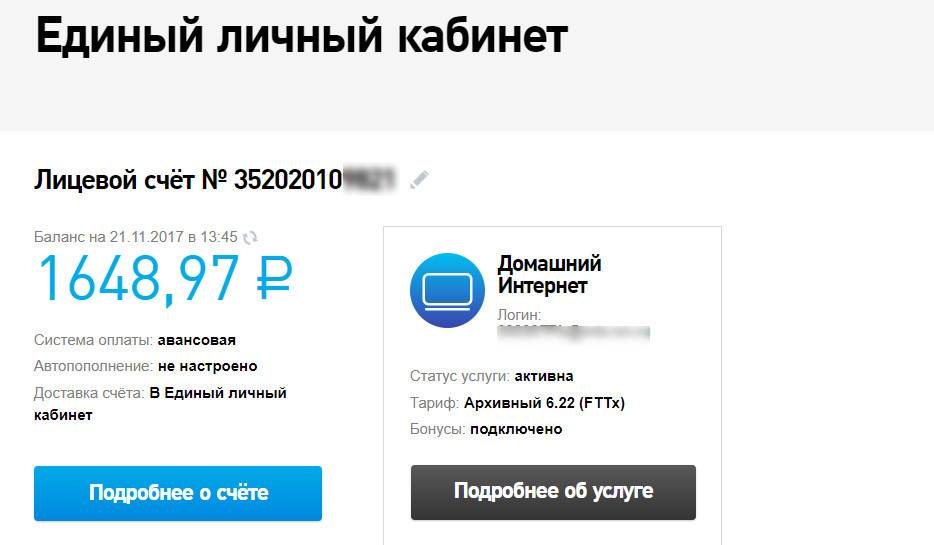 ..]
..]
 ..]
..]